Amphetamine Power Protect 🔌
Olá 👋🏼
View this message in your preferred language:
العربية | 简体中文 | Nederlands | Français | English | Deutsch | 日本語 | 한국어 | Português Brasileiro | Tiếng Việt
Nos laptops Apple Silicon Mac, o Modo com Tela Fechada pode não funcionar como esperado depois de conectar ou desconectar o seu Mac de uma fonte de alimentação externa, como um adaptador de energia ou um monitor com fornecimento de energia. Para evitar problemas, você pode instalar um script e um arquivo de configuração que abordam o problema.
Lamento muito por isso, mas a Apple não oferece outra maneira. A Apple acredita que sabe melhor do que você e não permite que você permita ao Amphetamine instalar diretamente o script e o arquivo de configuração necessários para evitar problemas com o Modo com Tela Fechada. Hoje em dia, parece que você precisa fazer isso por conta própria para que as coisas “simplesmente funcionem”. 🔨💪🏼
Observação: Esta funcionalidade não requer mais senha ou Touch ID.
Como Instalar Power Protect
Etapa Um
Clique aqui para baixar a imagem de disco do Power Protect Installer.
Após o download da imagem do disco, clique duas vezes nela para acessar o instalador:
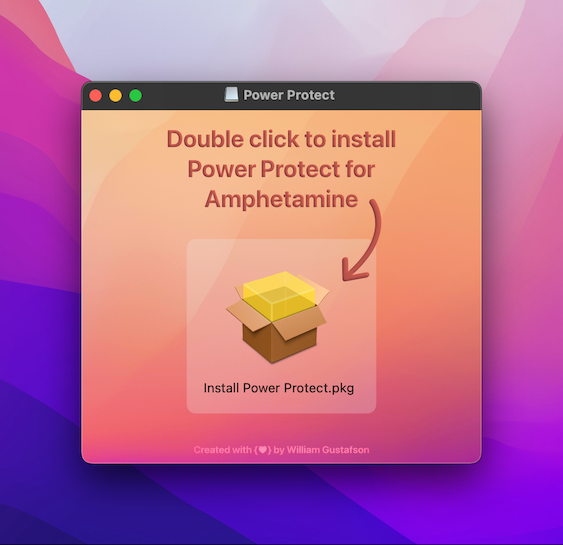
Em seguida, clique duas vezes no instalador para iniciar a instalação:
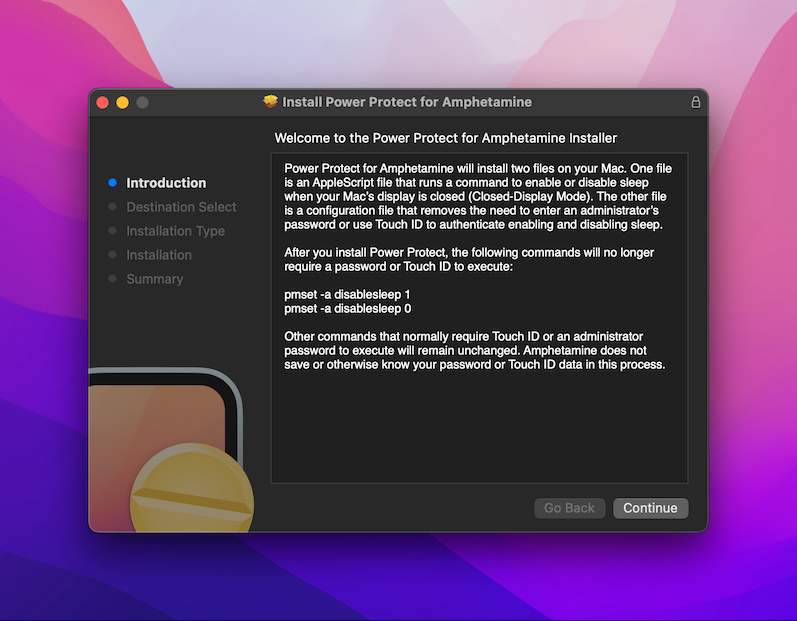
Etapa Dois
Autentique com Touch ID ou senha da sua conta administrativa:
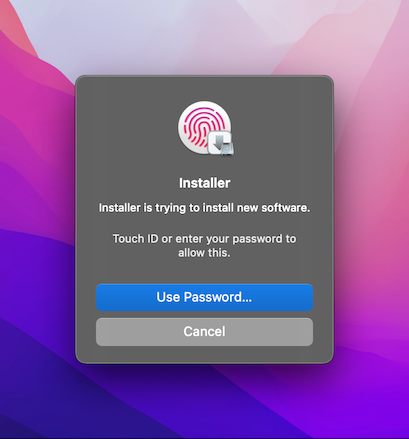
Etapa Três
Instalação concluída! 🎉
A anfetamina agora deve reconhecer que o Power Protect está instalado. Se uma sessão no modo de exibição fechada já estiver em andamento, encerre-a e inicie uma nova sessão.
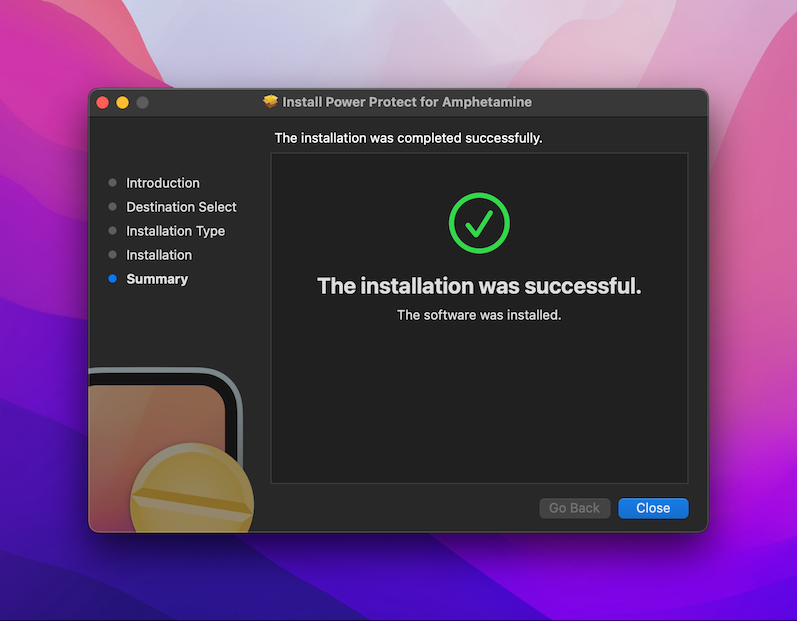
O instalador do Power Protect coloca os arquivos nos seguintes locais:
/Users/YourUserAccount/Library/Application Scripts/com.if.Amphetamine/powerProtect.scpt
/private/etc/sudoers.d/amphetamine_powerProtect